Tolik programů přechází z něčeho, co nainstalujete do svého počítače, na webovou aplikaci spuštěnou v prohlížeči. Je to krok, který přináší stále více a více světa s přístupem k vysokorychlostní internetové službě vyšší než 10 Mbps.
Dalším faktorem, který přispívá, je to, že síla založená na serveru je stále všudypřítomnější a levnější k použití. Mezi těmito dvěma podmínkami jsou zralé podmínky pro to, aby se webové aplikace staly standardem.
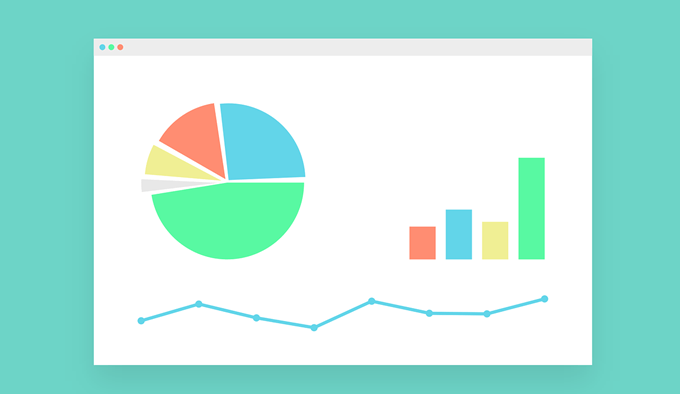
Problém s webovými aplikacemi
Webovým aplikacím však čelí jeden velký problém - prohlížeč. Pokud by vaše aplikace Microsoft Word obsahovala také panel s webovou adresou, panel záložek, spoustu rozšíření a řadu karet nahoře, pravděpodobně byste se tím nepořádkem opravdu frustrovali. Přesně to se děje s webovými aplikacemi v prohlížeči.
Zhorší se, když chcete mít současně otevřené jiné weby, takže máte několik webových aplikací spuštěných ve stejném prohlížeči na několika různých kartách.
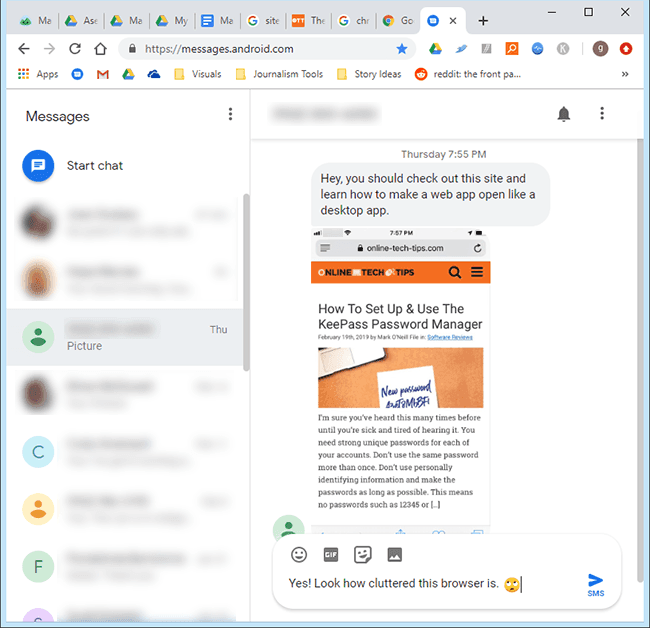
Menším problémem je otevření prohlížeče a kliknutí na záložku pro vaši webová aplikace, stačí ji spustit.
Spusťte webovou aplikaci jako DesktopApp
Existuje způsob, jak tyto problémy odstranit a užít si svou webovou aplikaci, stejně jako jste si užili verzi pro počítače. . Podívejme se na kroky, jak toho dosáhnout.
In_content_1 vše: [300x250] / dfp: [640x360]->Co budete potřebovat
Budete muset nainstalovat Google Chrome a nastavit jej jako výchozí prohlížeč. Lze jej stáhnout z https://www.google.com/chrome/. V době psaní tohoto článku víme pouze o jednom prohlížeči, který pracuje pro tento účel. Pokud chcete tuto funkci vidět ve svém oblíbeném prohlížeči, přejděte na jejich domovskou stránku a najděte způsob, jak o ni požádat.
Budete také potřebovat webovou adresu nebo URL webové aplikace, kterou používáte. často. Pro naše účely používáme aplikaci Zprávy Google pro web. Pokud máte telefon se systémem Android, měli byste se podívat na používání Zpráv pro web. Je to skvělý způsob odesílání a přijímání textových zpráv v počítači. Podívejte se na to na https://messages.android.com/.
Kroky k provedení
Otevřete Průzkumník Windows. Nejrychlejším způsobem je podržení klávesy Windowsa stisknutí klávesy Ena klávesnici.
Přejděte na místo, kde je v počítači nainstalován Chrome. . Pravděpodobně to bude v: C: \ Program Files (x86) \ Google \ Chrome \ Application.Pokud jej tam nenajdete, vyhledejte v Průzkumníkovi Windows Chrome.exe.
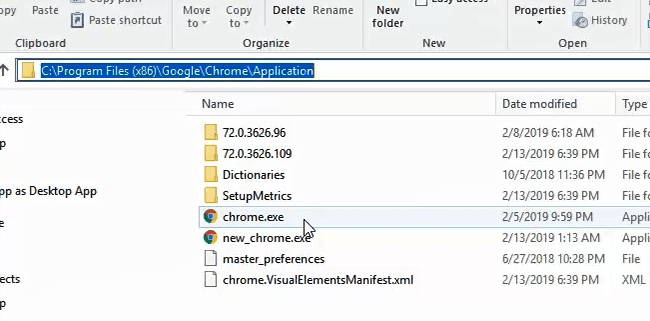
Klikněte pravým tlačítkem myši na soubor chrome.exe a klikněte na Vytvořit zástupce.
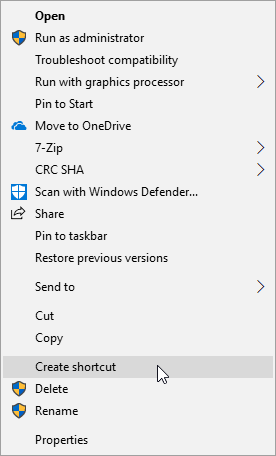
Pravděpodobně se zobrazí chybová zpráva s názvem „Systém Windows zde nemůže vytvořit zástupce. Chcete místo toho umístit zástupce na plochu? “Vyberte Ano.
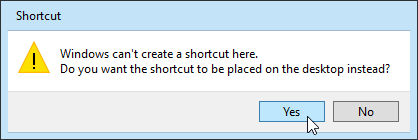
Přejděte na plochu a najděte zástupce. Vypadá to jako následující obrázek.
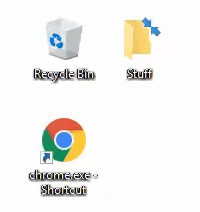
Klikněte pravým tlačítkem myši na zástupce a klikněte na Vlastnosti. Otevře se nové okno.
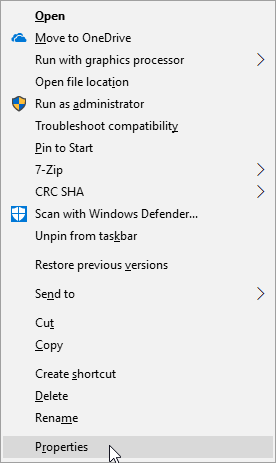
Okno Vlastnosti zástupceby se mělo otevřít se zaměřením na kartu Zkratkaa do pole Cíl:. Zde přidáme příznak, díky němuž se vaše webová aplikace otevře v okně podobném systému Windows, aniž by došlo k nepořádku v prohlížeči. Přesuňte kurzor na konec textu, který je již v poli.
Nyní zadejte následující: –app = https: //messages.android.com/. Všimněte si, že před aplikací jsou dvě pomlčky. –appřekne Chromu, aby se otevřel bez lišty umístění, záložek nebo jiných prvků.
Část = https: //messages.android.comříká prohlížeči Chrome, aby se otevřel přímo na tento web nebo webovou aplikaci. Tuto adresu můžete nahradit webovou adresou libovolné webové aplikace, kterou chcete. Klikněte na možnost Použít.
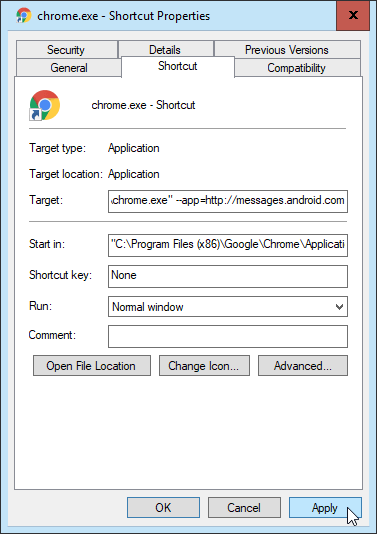
Doporučujeme změnit název zástupce, abyste jej mohli snadno identifikovat jako ten, který otevírá vaši webovou aplikaci. V okně Vlastnosti zástupceklikněte na kartu Obecné.
V horní části stránky se zobrazí název nastavený na chrome.exe - zástupce. Odstraňte to a zadejte název webové aplikace. Klikněte na tlačítko OKv dolní části tohoto okna.
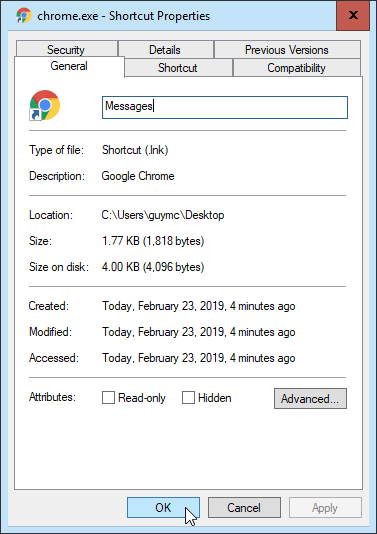
Nyní dvakrát klikněte na tuto zkratku a užijte si svou webovou aplikaci v pěkném, velkém, otevřeném okně.
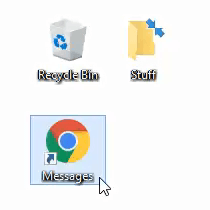
Takto můžete libovolnou webovou aplikaci otevřít tak, že je to aplikace pro Windows. Tuto zkratku můžete připnout na hlavní panel nebo ji přesunout do nabídky Start, abyste k ní měli přístup tam, kam byste chtěli.

Chcete-li to udělat ještě o krok dále, můžete místo ikony Chromu dokonce změnit ikonu své zástupce tak, aby odpovídala webové aplikaci. Podrobnosti naleznete v následujícím článku.